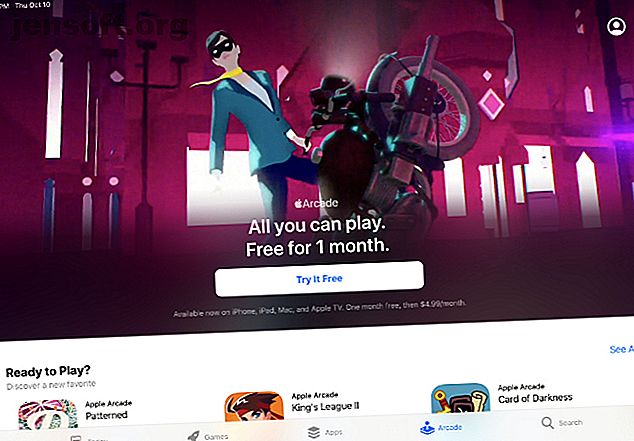Chrome maintenant vous permet d'envoyer des pages Web à d'autres périphériques
Publicité
Google lance Chrome 77 avec la dernière version du navigateur Web déplacée vers le canal Stable sous Windows, Mac, Linux, Android et iOS. Et même si peu de choses ont changé, Chrome vous permet désormais d'envoyer des pages Web vers d'autres appareils.
Le premier problème mondial de possession de plusieurs périphériques
La plupart d'entre nous possèdent plusieurs appareils de nos jours, passant de l'un à l'autre à différents moments de la journée. Le problème est que tout est synchronisé entre différents périphériques. Heureusement, la plupart des navigateurs Web rendent cela relativement facile.
Avec Chrome, vous pouvez déjà synchroniser les signets d'un appareil à l'autre ou voir les onglets ouverts en consultant votre historique. Cependant, avec l'arrivée de Chrome 77, Google offre aux utilisateurs une autre option, qui consiste à envoyer des onglets d'un de vos appareils à un autre.
Comment envoyer des pages Web à d'autres appareils sur Chrome
La méthode pour envoyer une page Web d'un appareil à un autre à l'aide de Google Chrome diffère selon que vous utilisez un appareil de bureau ou un appareil mobile. Dans les deux cas, vous devez être connecté à votre compte Google sur tous les appareils que vous souhaitez utiliser.
Vous pouvez désormais facilement envoyer des pages Web depuis votre bureau vers votre mobile via Chrome #useful pic.twitter.com/tfioencAyf
- Amit Agarwal (@labnol), le 6 septembre 2019
Comment envoyer un onglet à partir de Chrome sur le bureau
- Mettez en surbrillance l'URL que vous souhaitez partager.
- Cliquez sur l'icône de l'ordinateur portable et sélectionnez le périphérique que vous souhaitez partager.
- Une fenêtre contextuelle vous avertira qu'une page est en cours d'envoi.
- Vous recevrez une notification sur votre autre appareil sur laquelle vous pourrez cliquer pour ouvrir la page.
NB: Vous pouvez également cliquer avec le bouton droit sur un site Web et cliquer sur «Envoyer à».
Comment envoyer un onglet à partir de Chrome sur mobile
- Ouvrez le menu hamburger en haut à droite.
- Appuyez sur «Partager».
- Cliquez sur «Envoyer à vos appareils».
- Sélectionnez le périphérique auquel vous souhaitez envoyer la page Web sur laquelle vous vous trouvez.
- Vous recevrez une notification sur votre autre appareil sur laquelle vous pourrez cliquer pour ouvrir la page.
La question essentielle de Google Chrome
L'option d'envoi de pages Web à d'autres appareils à l'aide de Google Chrome est une option petite mais potentiellement très utile. Surtout pour les personnes qui commutent régulièrement entre différents appareils. Il vous suffit d'installer Chrome sur chacun d'entre eux.
Que vous soyez nouveau dans Chrome ou que vous l'utilisiez depuis longtemps, il y a probablement des choses que vous ignorez sur Google Chrome. Nous vous recommandons donc de lire notre FAQ essentielle sur Google Chrome. La FAQ essentielle sur Google Chrome La FAQ essentielle sur Google Chrome Vous avez une question à propos de Google Chrome? Voici notre ultime FAQ. Apprenez à définir une page d’accueil, à activer Flash, à changer de langue, etc. Lire plus plein d'informations utiles.
Crédit d'image: Frankieleon / Flickr
En savoir plus sur: Google, Google Chrome, Gestion des onglets.